Cómo eliminar Word Games PRO 101-in-1
Publicado por: Michal SajbanFecha de lanzamiento: January 30, 2024
¿Necesitas cancelar tu suscripción a Word Games PRO 101-in-1 o eliminar la aplicación? Esta guía proporciona instrucciones paso a paso para iPhone, dispositivos Android, PC (Windows/Mac) y PayPal. Recuerda cancelar al menos 24 horas antes de que finalice tu prueba para evitar cargos.
Guía para cancelar y eliminar Word Games PRO 101-in-1
Tabla de contenido:
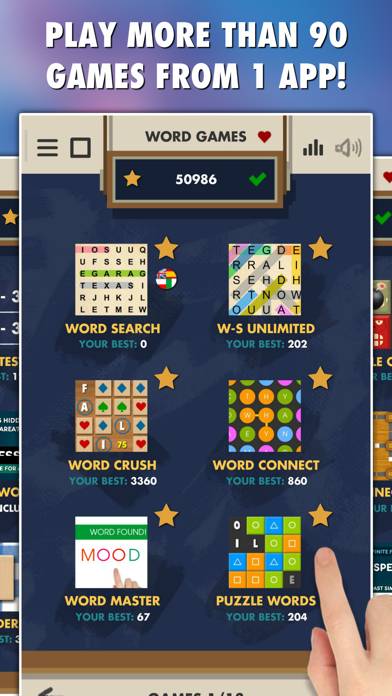
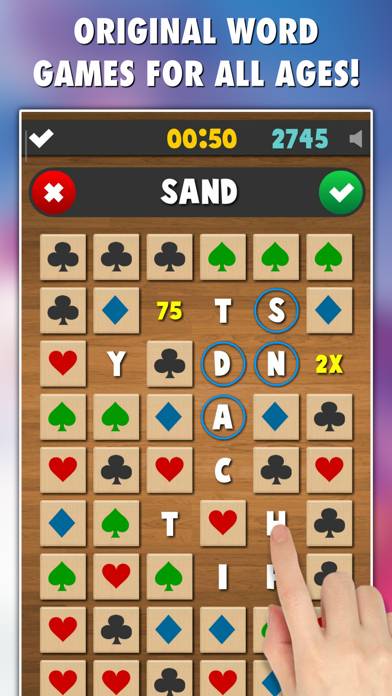
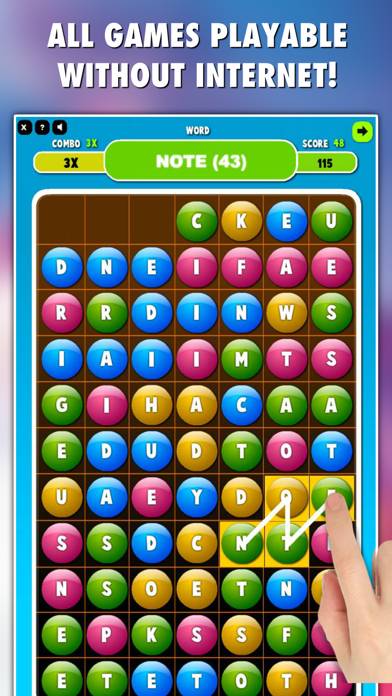
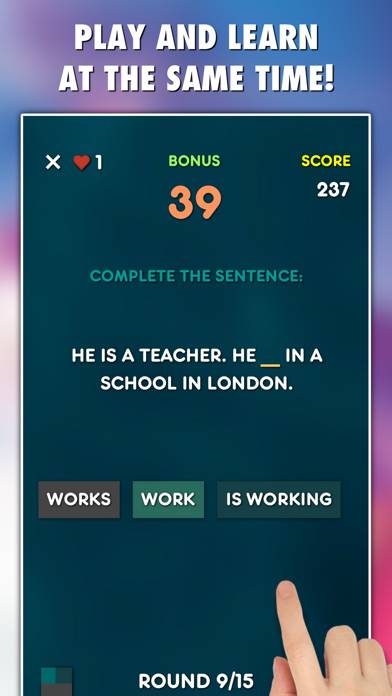
Instrucciones para cancelar la suscripción de Word Games PRO 101-in-1
Cancelar la suscripción a Word Games PRO 101-in-1 es fácil. Siga estos pasos según su dispositivo:
Cancelación de la suscripción Word Games PRO 101-in-1 en iPhone o iPad:
- Abra la aplicación Configuración.
- Toque su nombre en la parte superior para acceder a su ID de Apple.
- Toca Suscripciones.
- Aquí verás todas tus suscripciones activas. Busque Word Games PRO 101-in-1 y tóquelo.
- Pulsa Cancelar suscripción.
Cancelación de la suscripción Word Games PRO 101-in-1 en Android:
- Abre la Google Play Store.
- Asegúrese de haber iniciado sesión en la cuenta de Google correcta.
- Toca el ícono Menú y luego Suscripciones.
- Selecciona Word Games PRO 101-in-1 y toca Cancelar suscripción.
Cancelación de la suscripción Word Games PRO 101-in-1 en Paypal:
- Inicie sesión en su cuenta PayPal.
- Haga clic en el icono Configuración.
- Vaya a Pagos, luego Administrar pagos automáticos.
- Busque Word Games PRO 101-in-1 y haga clic en Cancelar.
¡Felicidades! Tu suscripción a Word Games PRO 101-in-1 está cancelada, pero aún puedes usar el servicio hasta el final del ciclo de facturación.
Cómo eliminar Word Games PRO 101-in-1 - Michal Sajban de tu iOS o Android
Eliminar Word Games PRO 101-in-1 de iPhone o iPad:
Para eliminar Word Games PRO 101-in-1 de su dispositivo iOS, siga estos pasos:
- Localice la aplicación Word Games PRO 101-in-1 en su pantalla de inicio.
- Mantenga presionada la aplicación hasta que aparezcan las opciones.
- Seleccione Eliminar aplicación y confirme.
Eliminar Word Games PRO 101-in-1 de Android:
- Encuentra Word Games PRO 101-in-1 en el cajón de tu aplicación o en la pantalla de inicio.
- Mantenga presionada la aplicación y arrástrela hasta Desinstalar.
- Confirme para desinstalar.
Nota: Eliminar la aplicación no detiene los pagos.
Cómo obtener un reembolso
Si cree que le han facturado incorrectamente o desea un reembolso por Word Games PRO 101-in-1, esto es lo que debe hacer:
- Apple Support (for App Store purchases)
- Google Play Support (for Android purchases)
Si necesita ayuda para cancelar la suscripción o más ayuda, visite el foro Word Games PRO 101-in-1. ¡Nuestra comunidad está lista para ayudar!
¿Qué es Word Games PRO 101-in-1?
Word games pro 92 in 1 - what people think about a mobile game from littlebigplaycom:
Play as a single player and try to beat your personal bests or challenge people from all around the world and try to make it into TOP20 in our Word games app! More than 100 leaderboards included!
Word Games PRO is a full version with no ads, no In-app purchases, no subscriptions + you get all the future games we add FOR FREE!
Word Games app doesn't require internet connection, you can play it offline! (You need to be online only in case that you want to submit your points or share your results!)
Our Word Games app was released in 2018 with 5 games only and since then we have added more than 95 new games and we are still adding new games!